Envoyer des messages à partir de l’Apple Watch
Demander à Siri. Dites quelque chose comme : « Dis à Pierre que j’arrive dans 20 minutes. » Baissez le poignet pour envoyer le message.
Créer un message sur l’Apple Watch
Ouvrez l’app Messages
 sur votre Apple Watch.
sur votre Apple Watch.Faites défiler l’écran jusqu’en haut, puis touchez Nouveau message.
Touchez Ajouter un contact, touchez un contact dans la liste des conversations récentes qui s’affiche, puis choisissez une option :
Touchez
 pour rechercher quelqu’un dans vos contacts ou pour dicter un numéro de téléphone.
pour rechercher quelqu’un dans vos contacts ou pour dicter un numéro de téléphone.Touchez
 pour choisir dans la liste complète de vos contacts.
pour choisir dans la liste complète de vos contacts.Touchez
 pour saisir un numéro de téléphone.
pour saisir un numéro de téléphone.
Répondre à un message
Faites tourner la couronne Digital Crown pour accéder à la fin du message, puis choisissez un type de réponse.

Pour répondre rapidement par un Tapback, touchez deux fois le message d’une conversation, puis touchez un Tapback, comme un pouce vers le haut ou un cœur.
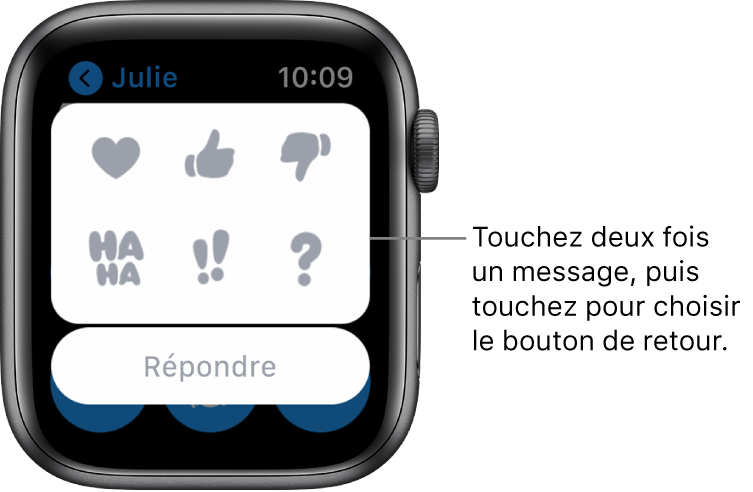
Répondez directement à un message dans une conversation.
Dans une conversation de groupe, vous pouvez répondre à un message précis en l’incorporant pour organiser les conversations.
Dans une conversation Messages, touchez un message spécifique de façon prolongée, puis touchez Répondre.
Rédigez votre réponse, puis touchez Envoyer.
Seule la personne à qui vous répondez voit le message.
Composer un message sur l’Apple Watch
Il existe de nombreuses façons de rédiger un message sur votre Apple Watch.
Envoyer une réponse intelligente : Parcourez l’écran pour afficher une liste de phrases pratiques et utiles; il suffit d’en toucher une pour l’envoyer.
Pour ajouter une réponse personnalisée, ouvrez l’app Watch sur votre iPhone, touchez Ma montre, accédez à Messages > Réponses par défaut, puis touchez Ajouter une réponse. Pour personnaliser les réponses par défaut, touchez Modifier, puis réorganisez-les en les faisant glisser ou supprimez-les en touchant
 .
.Si les réponses intelligentes ne sont pas dans la langue que vous voulez utiliser, faites défiler l’écran vers le bas, touchez Langues, puis choisissez-en une. Les langues disponibles sont celles que vous avez activées sur votre iPhone dans Réglages > Général > Clavier > Claviers.

Dicter du texte : Touchez
 , dites votre texte, puis touchez OK. Vous pouvez aussi dicter des signes de ponctuation, par exemple : « Est-il arrivé point d’interrogation ».
, dites votre texte, puis touchez OK. Vous pouvez aussi dicter des signes de ponctuation, par exemple : « Est-il arrivé point d’interrogation ».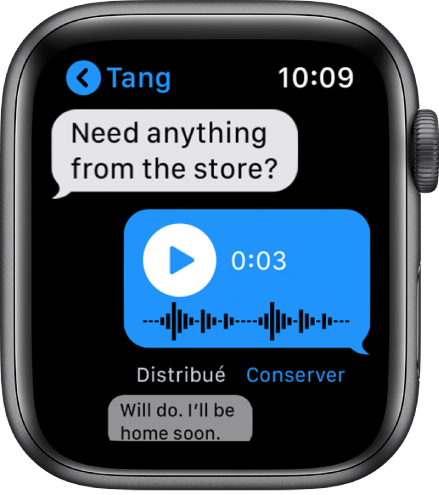
Enregistrer un clip audio : Ouvrez l’app Watch sur votre iPhone, touchez Ma montre, accédez à Messages > Messages dictés, puis touchez Transcription, Audio, ou Transcription ou audio. Si vous touchez Audio, le destinataire reçoit votre message dicté en format audio et non un message texte à lire. Si vous touchez Transcription ou audio, vous pouvez choisir le format de votre message au moment de l’envoi.
Griffonner un message : Touchez
 , puis écrivez votre message. Alors que vous écrivez, tournez la couronne Digital Crown pour afficher les options de texte prédictif, puis touchez-en une pour la sélectionner. Touchez OK pour envoyer le message.
, puis écrivez votre message. Alors que vous écrivez, tournez la couronne Digital Crown pour afficher les options de texte prédictif, puis touchez-en une pour la sélectionner. Touchez OK pour envoyer le message. Remarque : Griffonner n’est pas disponible dans toutes les langues.
Si vous avez configuré votre Apple Watch pour utiliser plusieurs langues, touchez Langue, choisissez une langue, touchez
 ou
ou  , puis créez votre message.
, puis créez votre message.
Envoyer des émojis : Touchez
 , touchez une catégorie, puis faites défiler l’écran pour parcourir les images disponibles. Lorsque vous trouvez le bon symbole, touchez-le pour l’envoyer.
, touchez une catégorie, puis faites défiler l’écran pour parcourir les images disponibles. Lorsque vous trouvez le bon symbole, touchez-le pour l’envoyer.Envoyer un autocollant Memoji : Touchez
 , une image dans la collection Autocollants Memoji, puis touchez une variante pour l’envoyer.
, une image dans la collection Autocollants Memoji, puis touchez une variante pour l’envoyer.Envoyer un autocollant : Touchez
 , faites défiler l’écran jusqu’en bas, puis touchez Plus d’autocollants. Touchez-en un pour l’envoyer. Pour afficher tous vos autocollants ou en créer de nouveaux, utilisez Messages sur votre iPhone.
, faites défiler l’écran jusqu’en bas, puis touchez Plus d’autocollants. Touchez-en un pour l’envoyer. Pour afficher tous vos autocollants ou en créer de nouveaux, utilisez Messages sur votre iPhone.
Utiliser Apple Pay pour envoyer et recevoir des fonds
Ouvrez l’app Messages
 sur votre Apple Watch.
sur votre Apple Watch.Poursuivez une conversation ou commencez-en une nouvelle.
Touchez
 .
.Sélectionnez le montant à envoyer à l’aide de la couronne Digital Crown, puis touchez Payer.
Appuyez deux fois sur le bouton latéral pour l’envoyer.
Consultez la section Envoyer, recevoir et demander des fonds avec l’Apple Watch (É.-U. uniquement).
Remarque : Apple Cash n’est pas disponible dans certaines régions.
Partager sa position
Pour envoyer à quelqu’un un plan qui indique votre position actuelle, faites défiler l’écran vers le bas, puis touchez Envoyer position.
Sur l’iPhone jumelé à la montre, assurez-vous que Partager ma position est activé dans Réglages > [votre prénom] > Localiser > Partager ma position. Sinon, sur votre Apple Watch avec connexion cellulaire, ouvrez l’app Réglages ![]() , accédez à Confidentialité > Service de localisation, puis activez Partager ma position.
, accédez à Confidentialité > Service de localisation, puis activez Partager ma position.
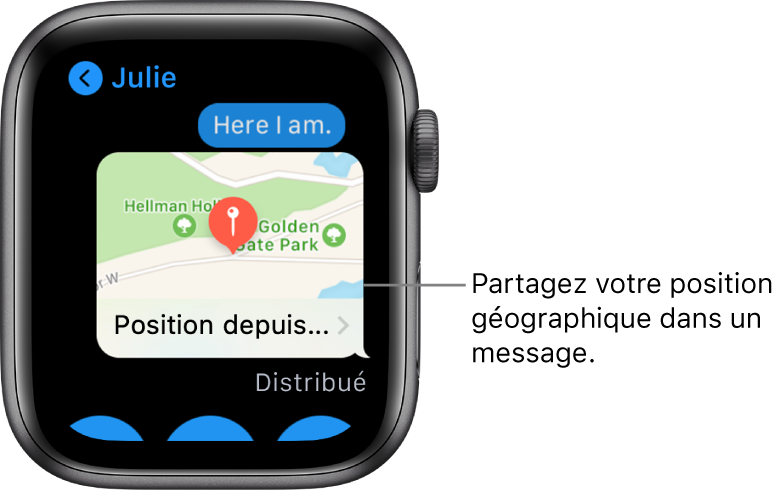
Contacter le destinataire des messages
Pendant que vous consultez une conversation, faites défiler l’écran vers le bas.
Touchez Détails, puis
 ,
,  ou
ou  .
.